Win10 버전 20197에 대한 업데이트 세부 정보
win10 시스템을 사용할 때 win10Build20197에서 업데이트된 내용을 알고 싶어하는 사용자가 많습니다. 여기 편집기에서 win10Build20197의 업데이트 내용에 대한 세부 정보를 정리했습니다. 잘 모르신다면 편집기를 통해 살펴보세요~
win10Build20197 업데이트 콘텐츠 세부 정보:
1. 설정 애플리케이션에 디스크 관리 도입:
1. 사용자는 설정에서 직접 디스크와 볼륨을 관리할 수 있습니다. 사용자는 "설정" > "시스템" > "저장소"로 이동하여 "디스크 및 볼륨 관리"를 클릭하여 시작할 수 있습니다.
2. 이번 업데이트를 통해 기존 디스크 관리 MMC 스냅인과 다르게 더욱 편리하게 사용할 수 있게 되었습니다.
3. win10 업데이트에는 더 좋고 편리한 통합 기능도 있습니다.
2. 일반 개선 사항:
1. 최근 방문한 탭 대신 기본적으로 5개의 Edge 브라우저 탭을 표시하도록 Alt+Tab 동작이 개선되었습니다.
2. "설정" 헤더에 "웹 검색" 섹션을 추가하면 내부자가 이를 볼 수 있습니다.
3. "설정"의 "사용자 정보"에는 현재 활성화된 프로필 사진만 표시됩니다.
4. "평가 지정"에서 원하는 애플리케이션으로 새로운 Microsoft Edge를 선택할 수 있습니다.
5. 내레이터가 업데이트되었습니다. 이제 Microsoft Pinyin IME를 사용할 때 내레이터는 자세한 읽기 정보를 제공하여 후보 문자/단어를 구별할 수 있습니다.
3. 콘텐츠 복구:
1. "ALT + Tab" 키를 브라우저 탭에 고정하고 이전에 활성화된 브라우저 탭을 Alt + Tab 목록 앞으로 이동합니다.
2. 최근 빌드에서 "sysprep 명령" "오류 0x80073CFA 실패"를 수정했습니다.
3. 지난 몇 번의 빌드에서 WnsEndpoint_Policy에 대한 팝업 오류를 표시하는 그룹 정책 편집기를 수정했습니다.
4. Get-Volume PowerShell 명령이 exFAT 형식을 인식할 수 없는 문제를 해결했습니다.
5. 최초 시작 및 로그인 시 explorer.exe 시작 성능에 영향을 미치는 문제를 수정합니다.
6. 시작 메뉴에 고정된 파일 탐색기 폴더가 조명 모드에서 다른 타일보다 더 어두운 배경으로 나타나는 문제를 해결했습니다.
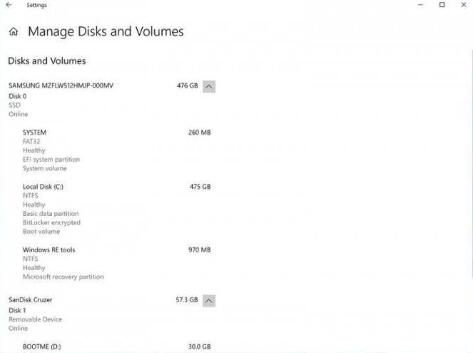
다음 내용도 알고 싶을 수도 있습니다. 새 시작 메뉴를 여는 방법 | 20시간 안에 무한 재시작하는 방법
위 내용은 Win10 버전 20197에 대한 업데이트 세부 정보의 상세 내용입니다. 자세한 내용은 PHP 중국어 웹사이트의 기타 관련 기사를 참조하세요!

핫 AI 도구

Undresser.AI Undress
사실적인 누드 사진을 만들기 위한 AI 기반 앱

AI Clothes Remover
사진에서 옷을 제거하는 온라인 AI 도구입니다.

Undress AI Tool
무료로 이미지를 벗다

Clothoff.io
AI 옷 제거제

AI Hentai Generator
AI Hentai를 무료로 생성하십시오.

인기 기사

뜨거운 도구

메모장++7.3.1
사용하기 쉬운 무료 코드 편집기

SublimeText3 중국어 버전
중국어 버전, 사용하기 매우 쉽습니다.

스튜디오 13.0.1 보내기
강력한 PHP 통합 개발 환경

드림위버 CS6
시각적 웹 개발 도구

SublimeText3 Mac 버전
신 수준의 코드 편집 소프트웨어(SublimeText3)

뜨거운 주제
 7569
7569
 15
15
 1386
1386
 52
52
 87
87
 11
11
 61
61
 19
19
 28
28
 107
107
 Microsoft Windows 11 업데이트 영구 종료 안내
Dec 22, 2023 pm 05:31 PM
Microsoft Windows 11 업데이트 영구 종료 안내
Dec 22, 2023 pm 05:31 PM
Win11은 win10과 동일합니다. 사용 가능한 업데이트가 감지되면 일반적으로 자동으로 업데이트되지만 이로 인해 부팅 시 갑자기 업데이트가 발생하여 사용할 수 없게 됩니다. 그렇다면 어떻게 Microsoft win11 업데이트를 영구적으로 끌 수 있습니까? Microsoft win11 업데이트를 영구적으로 끄는 방법: 첫 번째 단계는 "Win+R" 키 조합을 동시에 눌러 실행을 여는 것입니다. Step 2. 표시된 위치에 "gpedit.msc"를 입력하고 아래의 "확인"을 클릭합니다. Step 3. 왼쪽의 "관리 템플릿"을 연 다음 "Windows 구성 요소"를 입력합니다. Step 4. "Windows Update"를 연 다음 "최종 사용자 경험 관리"의 다섯 번째 단계로 이동하여 오른쪽에 있는 "자동 업데이트 구성" 옵션을 두 번 클릭하여 엽니다. 6단계: "활성화됨"을 선택하고 "구성되지 않음"으로 변경합니다.
 Microsoft Win11 24H2 Build 26100에서 여러 버그가 발견되어 설치가 권장되지 않습니다.
Apr 07, 2024 pm 09:22 PM
Microsoft Win11 24H2 Build 26100에서 여러 버그가 발견되어 설치가 권장되지 않습니다.
Apr 07, 2024 pm 09:22 PM
4월 7일자 이 사이트의 최신 소식은 Microsoft Win1124H2Build26100에서 다수의 버그가 발견되어 일반적으로 사용되는 장치에 설치하는 것을 일시적으로 권장하지 않는다는 것입니다. Windows 1124H2는 아직 매우 불안정한 단계에 있습니다. Microsoft는 월별 누적 업데이트를 통해 점차적으로 문제를 해결하겠지만, 이 버전이 공식적으로 출시되어 모두에게 안정적인 환경을 제공하기까지는 다소 시간이 걸릴 수 있습니다. 24H2 버전 이미지를 설치한 사용자가 문제가 발생한 경우 다시 설치하는 것이 좋습니다. 이제 비교적 안정적입니다. ZacBowden, Windows 1124H2Build26100 버전을 재설정하려고 할 때 죽음의 블루 스크린이 발생했으며 "이 PC 재설정" 기능은 시스템 문제를 해결하기로 되어 있었지만 대신
 win11 업데이트 후 작업 표시줄이 사라지는 문제 해결 방법
Dec 30, 2023 pm 01:24 PM
win11 업데이트 후 작업 표시줄이 사라지는 문제 해결 방법
Dec 30, 2023 pm 01:24 PM
작업 표시줄은 win11 시스템의 매우 중요한 부분으로, win11 인터페이스 재설계를 대표하는 부분일 뿐만 아니라 수많은 win11 작업과 기능을 통합합니다. 현재 win11 업데이트에 작업 표시줄이 사라져 사용할 수 없게 되는 거대한 버그가 있습니다. 이때 다음 방법을 통해 해결할 수 있습니다. win11 업데이트 후 작업 표시줄이 사라지는 경우 해결 방법: 방법 1: 1. 테스트에 따르면 이 문제는 Microsoft의 서버 시간 오류와 관련이 있을 수 있습니다. 따라서 시간을 변경하여 문제를 해결할 수 있습니다. 2. 그러면 작업 표시줄 없이 시간을 변경하는 방법은 무엇입니까? 먼저 "ctrl+shift+esc" 단축키를 사용하여 작업 관리자를 엽니다. 3. 그런 다음 그림과 같이 파일에서 새 작업을 실행합니다. 4. 열려면
 소시지파티 SS14의 업데이트된 내용은 무엇인가요?
Mar 28, 2024 pm 03:30 PM
소시지파티 SS14의 업데이트된 내용은 무엇인가요?
Mar 28, 2024 pm 03:30 PM
소시지 파티 SS14는 최근 시즌 업데이트를 시작했습니다. 이번 업데이트에서는 많은 새로운 활동, 모드, 탈것, 시즌 스킨, 전장 생물 등이 출시되어 게임 내 콘텐츠와 게임 플레이가 더욱 풍부해졌습니다. 소시지파티 SS14 업데이트 콘텐츠를 소개합니다. 소시지파티 SS14의 업데이트된 내용은 무엇인가요? 1. 시즌 스킨 소개 1. 메이지 네이처는 30레벨 골드시즌패스로 얻을 수 있는 최고의 마법의 원천입니다. 2. 빛나는 부름인 헌터의 포효. 3. 전사는 3가지 동작을 제공하며, 그들은 내 상대가 될 수 없습니다. 머리 - 시즌 패스 레벨 5에서 사용 가능, 얼굴 - 시즌 패스 레벨 10에서 사용 가능, 손 - 시즌 패스 레벨 15에서 사용 가능, 발 - 시즌 패스 레벨 21에서 사용 가능. 레벨 30에서 점프수트를 얻을 수 있습니다. 시즌 패스에서 레벨 30에서 4와 티라노사우루스 렉스를 얻을 수 있습니다.
 win10 업데이트 오류 코드 0x800f0982 수정 방법
Jan 14, 2024 pm 05:54 PM
win10 업데이트 오류 코드 0x800f0982 수정 방법
Jan 14, 2024 pm 05:54 PM
win10 시스템은 시장에 서서히 확산되기 시작했지만 사용 시 여전히 많은 버그가 있습니다. 최근 많은 친구들이 업데이트 실패 0x800f0982 문제에 직면했습니다. 다음은 자세한 해결 방법을 알려드립니다. Win10 업데이트가 실패하고 부팅할 수 없습니다. 방법 1. 비정상적인 시스템 업데이트. 비정상적인 소프트웨어를 삭제합니다. 1. 최근에 추가한 언어 팩을 제거하고 다시 설치합니다. 2. "업데이트 확인"을 선택하고 업데이트를 설치합니다. 방법 2: 업데이트가 비정상적인 경우 컴퓨터 재설정 1. 시작을 클릭하여 "설정"을 열고 "업데이트 및 보안"을 선택합니다. 2. 왼쪽의 "복구"를 클릭하고 "이 PC 초기화" 복구 옵션에서 "시작"을 선택합니다. 3. "내 파일 보관"을 선택하세요.
 Windows 11 빌드 22000.917은 이제 릴리스 미리 보기 채널에 있습니다.
May 17, 2023 pm 03:52 PM
Windows 11 빌드 22000.917은 이제 릴리스 미리 보기 채널에 있습니다.
May 17, 2023 pm 03:52 PM
당신 추측이 맞았어! 이제 Microsoft가 방금 출시한 새로운 Windows 11 Insider Preview를 살펴보겠습니다. 예, 레드몬드에 본사를 둔 거대 기술 기업은 ReleasePreview 채널에서 Windows 11 Insiders용 새 빌드를 출시했습니다. 빌드 22000.917 또는 KB5016691을 사용하면 IT 관리자가 원격으로 언어를 추가하고 관리할 수 있습니다. 또한 Microsoft Defender for Endpoint는 랜섬웨어 및 고급 공격을 더 잘 식별하고 차단하기 위한 업데이트를 받았습니다. KB5016691은 Windows 11과 함께 제공됩니다.
 업데이트 후 Win11 시스템이 정상적으로 시작되지 않습니까? 이 팁이 도움이 될 수 있습니다!
Mar 08, 2024 pm 01:06 PM
업데이트 후 Win11 시스템이 정상적으로 시작되지 않습니까? 이 팁이 도움이 될 수 있습니다!
Mar 08, 2024 pm 01:06 PM
업데이트 후 Win11 시스템이 정상적으로 시작되지 않습니까? 이 팁이 도움이 될 수 있습니다! Windows 11 시스템이 출시 및 업데이트되면서 많은 사용자가 업데이트 후 시스템이 정상적으로 시작되지 않는 문제에 직면할 수 있습니다. 이 상황은 불안하고 불안을 유발합니다. 그러나 실제로 대부분의 문제는 간단한 방법으로 해결할 수 있습니다. 이 문서에서는 업데이트 후 Win11 시스템이 제대로 시작되지 않는 문제를 해결하는 데 도움이 되는 몇 가지 일반적인 방법과 기법을 소개합니다. 우선, 업데이트 후 Win11 시스템이 정상적으로 시작되지 않는 경우,
 WIN10 무한 재시작 업데이트 실패 문제 해결 방법
Jan 03, 2024 pm 07:40 PM
WIN10 무한 재시작 업데이트 실패 문제 해결 방법
Jan 03, 2024 pm 07:40 PM
win10 업데이트 실패는 각 컴퓨터의 차이, 네트워크 문제 등 여러 가지 이유로 발생할 수 있습니다. 오늘은 편집자가 여러 가지 해결 방법을 가져왔는데, 필요한 사용자는 빠르게 다운로드하여 살펴볼 수 있습니다. Win10 업데이트 실패 및 무한 재시작에 대한 해결 방법: 1. 전원을 길게 눌러 강제 종료하고 세 번 이상 재시작하여 "시스템 메뉴"를 통해 안전 모드로 들어갑니다. 2. "Win+R"을 눌러 실행 입력 services.msc를 엽니다. 3. 서비스 창에서 windowsmodulesinstaller를 찾으세요. 4. 두 번 클릭하여 열고 "시작 유형"에서 "사용 안 함"을 선택한 후 "확인"을 클릭합니다. 5. "복구"를 클릭하고 "첫 번째 실패, 두 번째 실패 및 후속 실패"를 "작업 없음"으로 설정하고 횟수를 "




